삼성폰에서 갤럭시 AI 끄는 방법

삼성폰에서 Galaxy AI를 더 이상 사용할 필요가 없다면, 매우 간단한 작업으로 끌 수 있습니다. 삼성 휴대폰에서 Galaxy AI를 끄는 방법은 다음과 같습니다.
유명 편의점 체인점인 7-Eleven도 고객이 원하는 품목을 쉽게 선택하고 원하는 장소로 배달받을 수 있도록 휴대전화에 앱을 설치했습니다. 기본적으로 7-Eleven 앱은 Circle K 앱 과 비슷하며 , 할인 혜택, 프로모션을 모아 포인트를 적립하여 선물을 받을 수 있습니다. 7-Eleven 앱에서 쇼핑하는 방법은 다음과 같습니다.
7-Eleven 계정 등록 방법
1단계:
먼저, 아래 링크를 사용하여 휴대폰에 7-Eleven 앱을 다운로드하고 평소처럼 설치하세요.
2단계:
애플리케이션 인터페이스에서 아래의 계정 섹션을 클릭하세요 . 다음 인터페이스로 이동하여 로그인을 클릭하여 계속하세요.
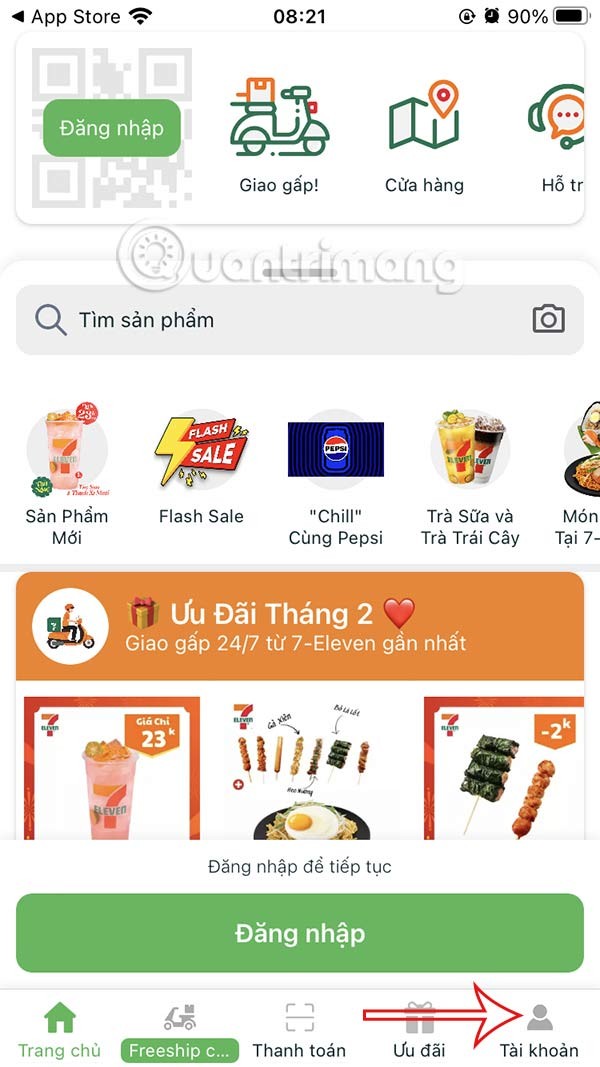
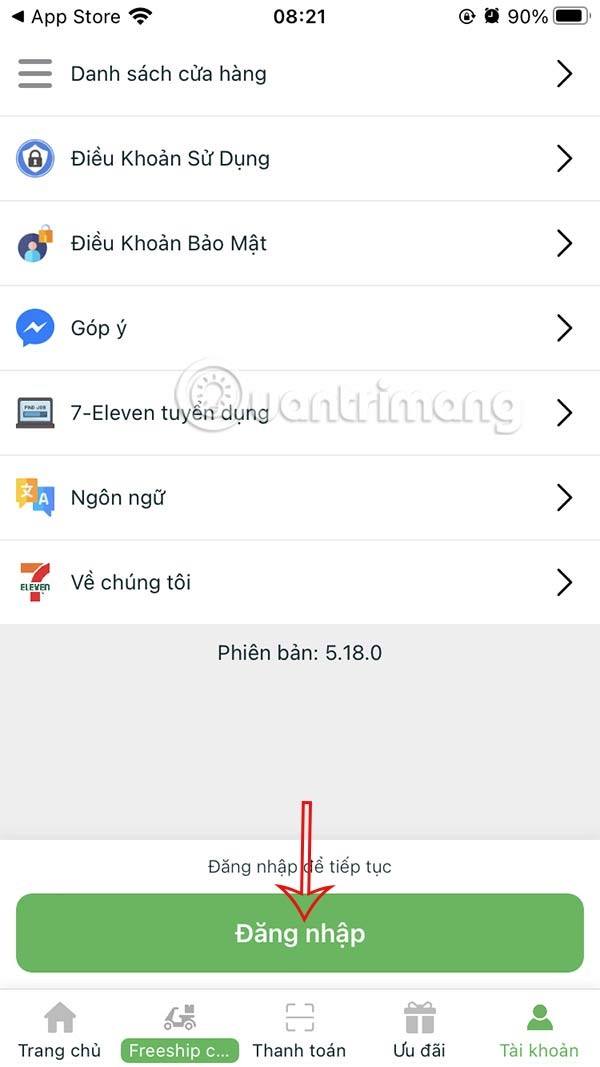
3단계:
다음으로, 전화번호로 로그인을 클릭 하고 전화번호를 입력 하세요.
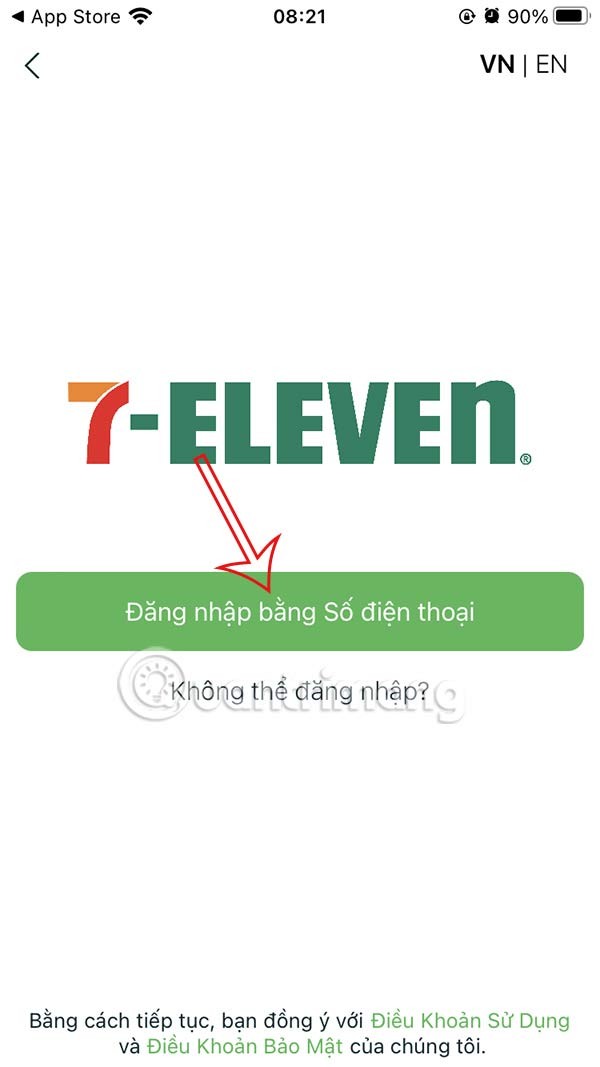
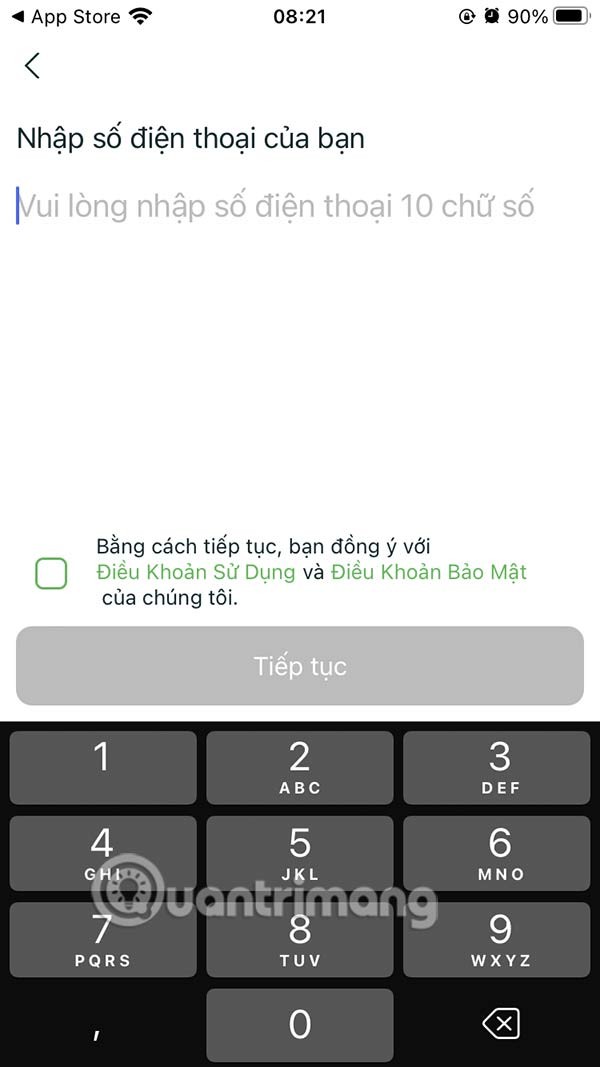
이때 7-Eleven 앱에 등록된 전화번호로 OTP 코드 알림이 전송됩니다. 해당 OTP 코드를 인터페이스에 입력하여 애플리케이션에 로그인합니다. 마지막으로 개인 정보를 입력하고 아래의 '마침'을 클릭하세요.
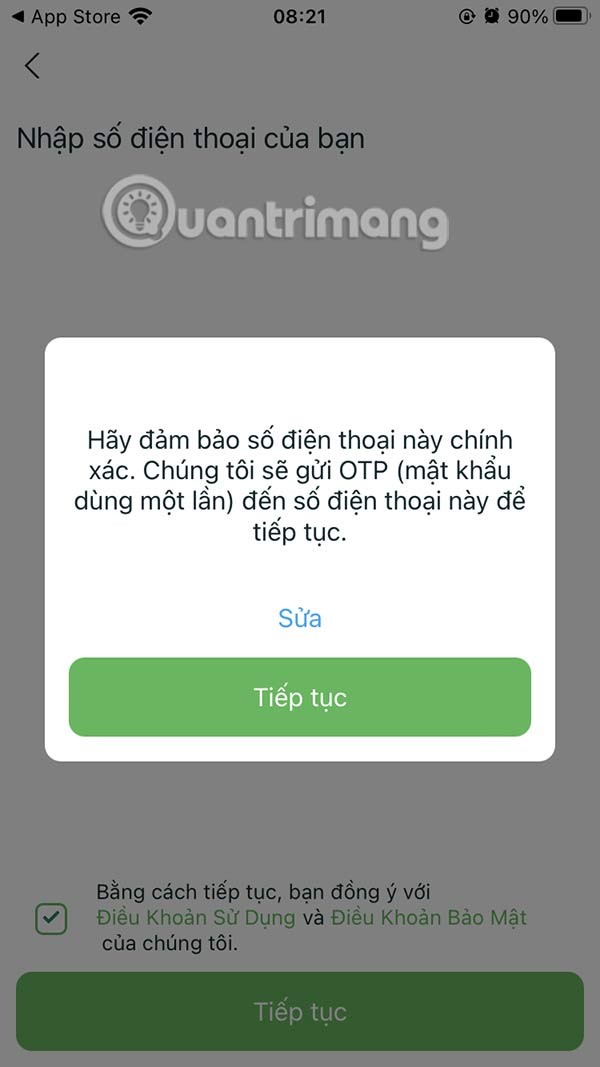
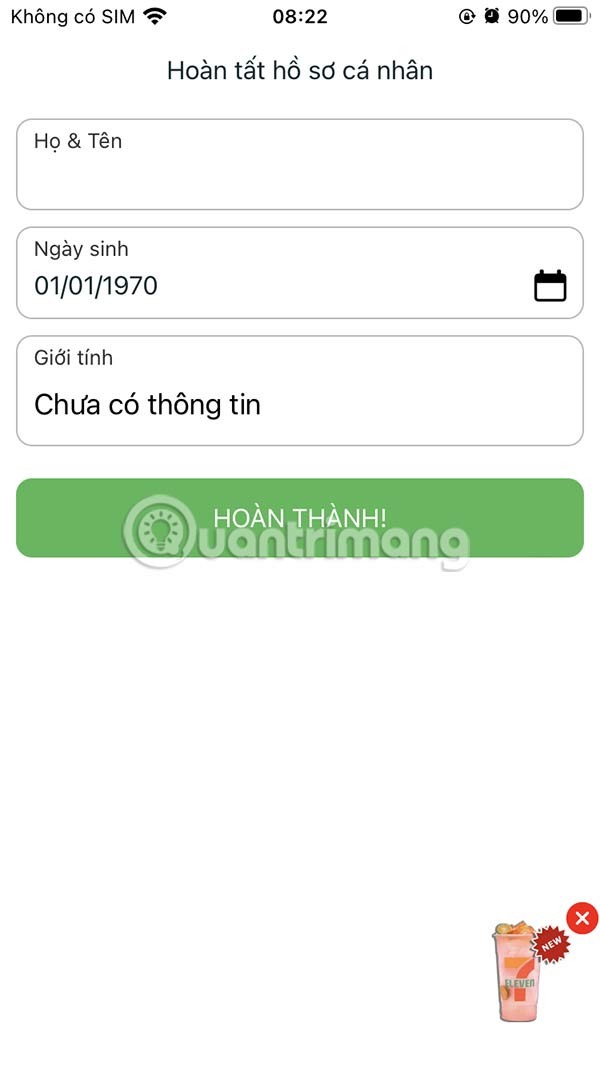
7-Eleven 앱 쇼핑 안내
1단계:
7-Eleven 인터페이스에서는 현재 7-Eleven 매장에서 진행 중인 특가와 프로모션을 볼 수 있습니다. 플래시 세일 품목은 기간 한정 할인입니다.
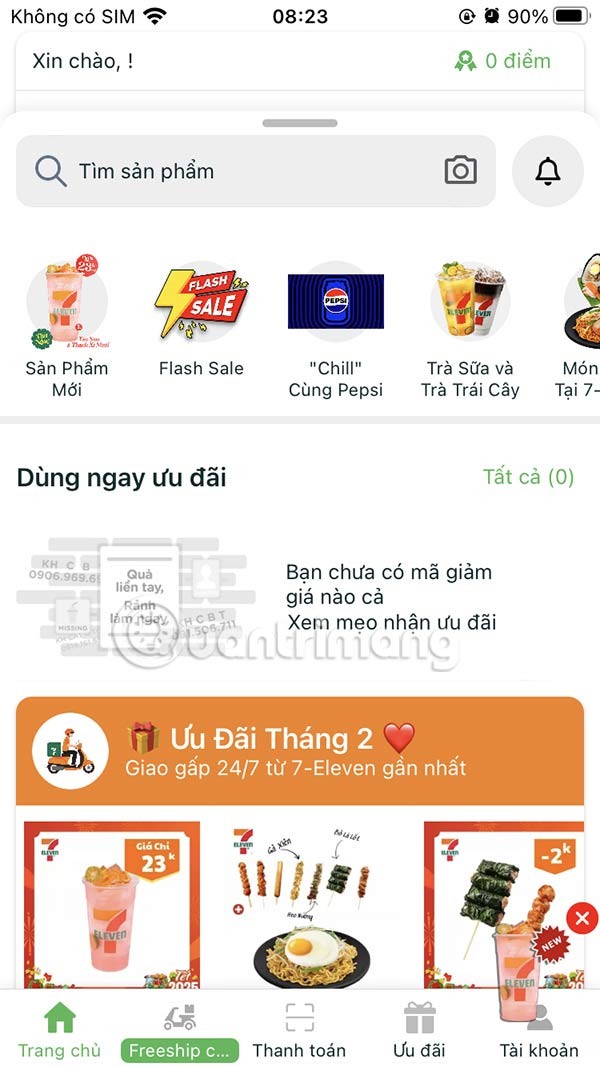

2단계:
7-Eleven에서 현재 진행 중인 프로모션 정보를 보려면 '다른 프로모션'을 클릭하세요 .
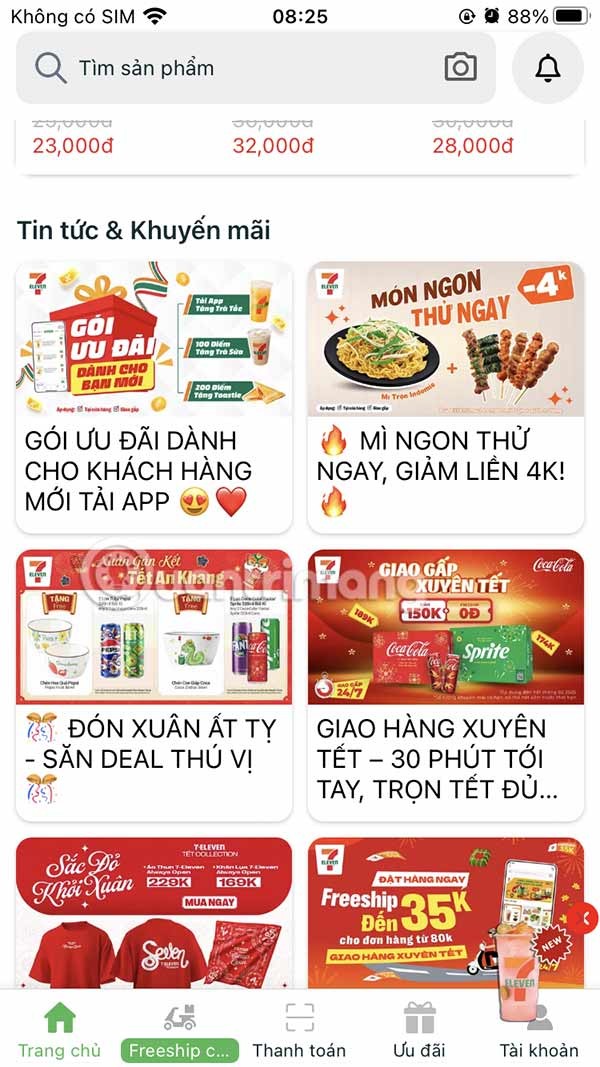
3단계:
7-Eleven에서 상품을 구매 하려면 플러스 아이콘을 클릭하세요 . 이제 주문에서 요구 사항을 선택하고 아래의 '추가'를 클릭하세요 . 계속해서 다른 제품을 장바구니에 추가한 다음 오른쪽 하단에 있는 장바구니 아이콘을 클릭하세요.
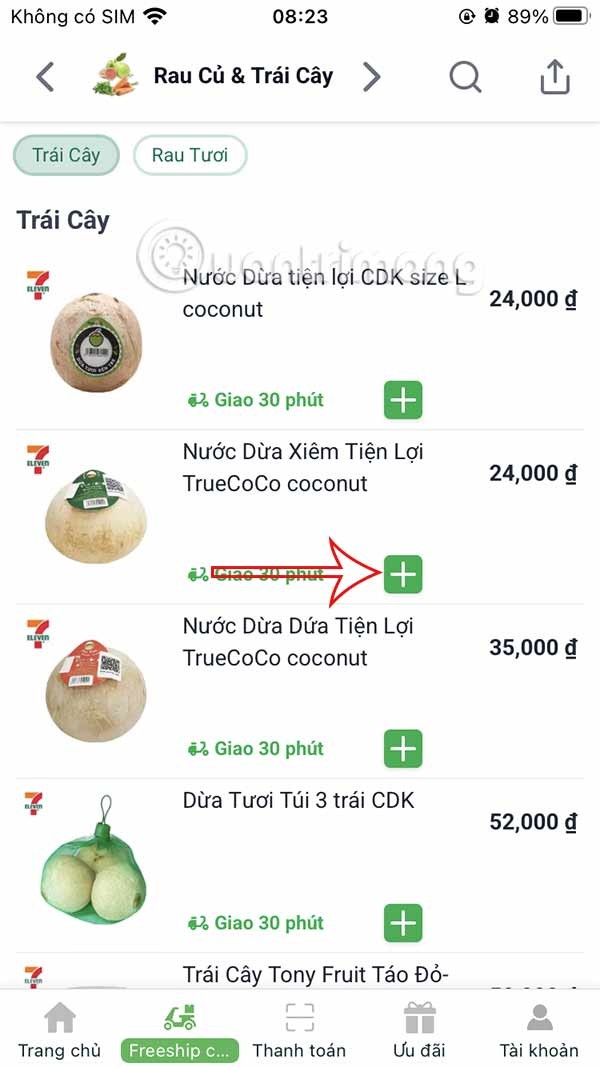
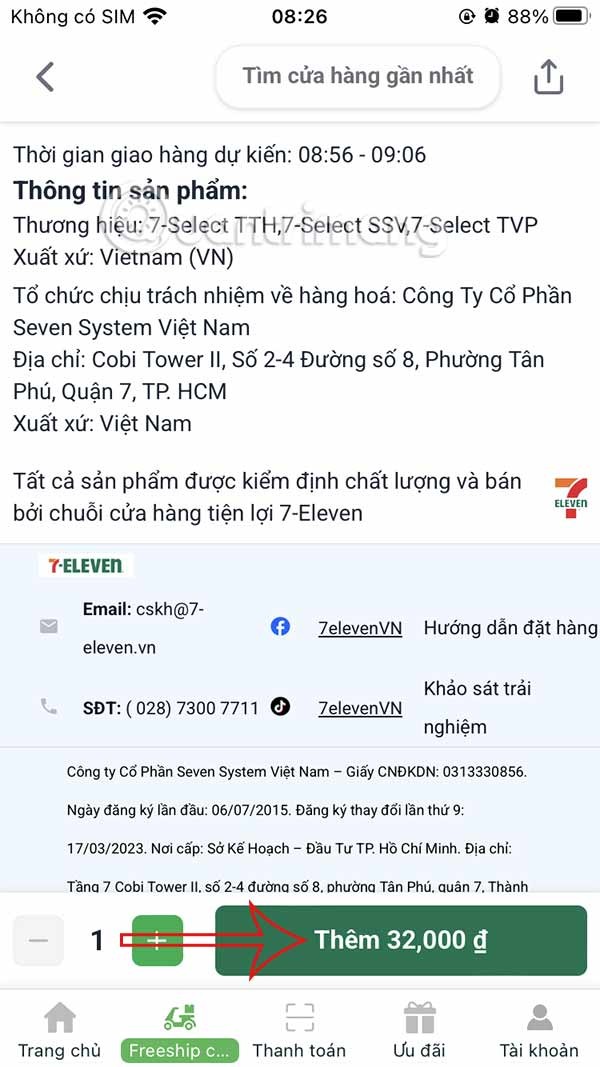
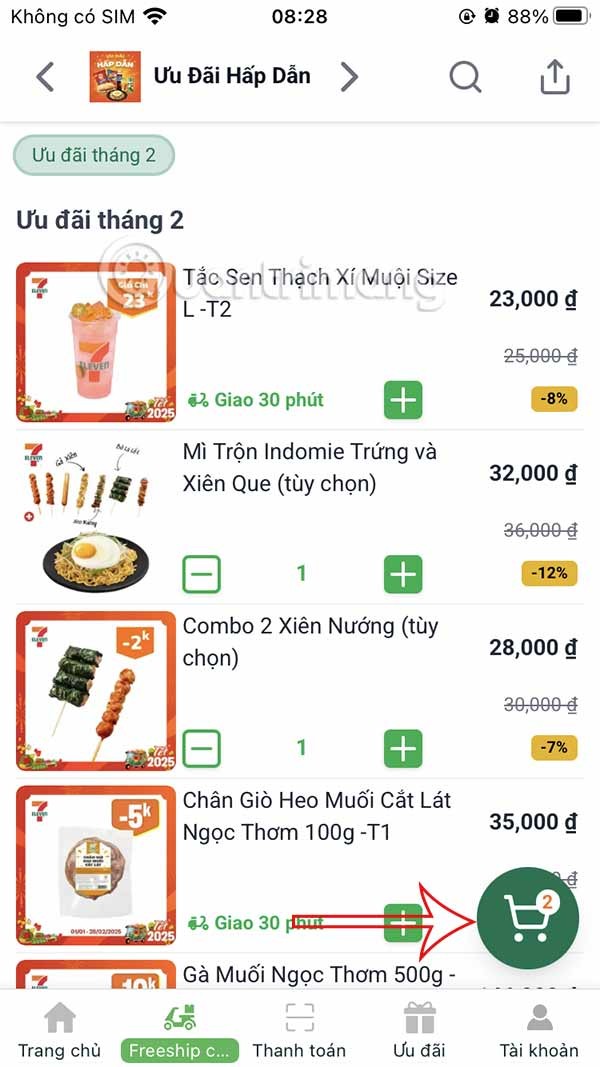
4단계:
사용자는 배송 주소를 입력 해야 하며 , 7-Eleven은 자동으로 해당 주소와 가장 가까운 배송 매장 주소를 검색합니다 . 그러면 앱에서 귀하가 지불해야 할 금액을 계산합니다.
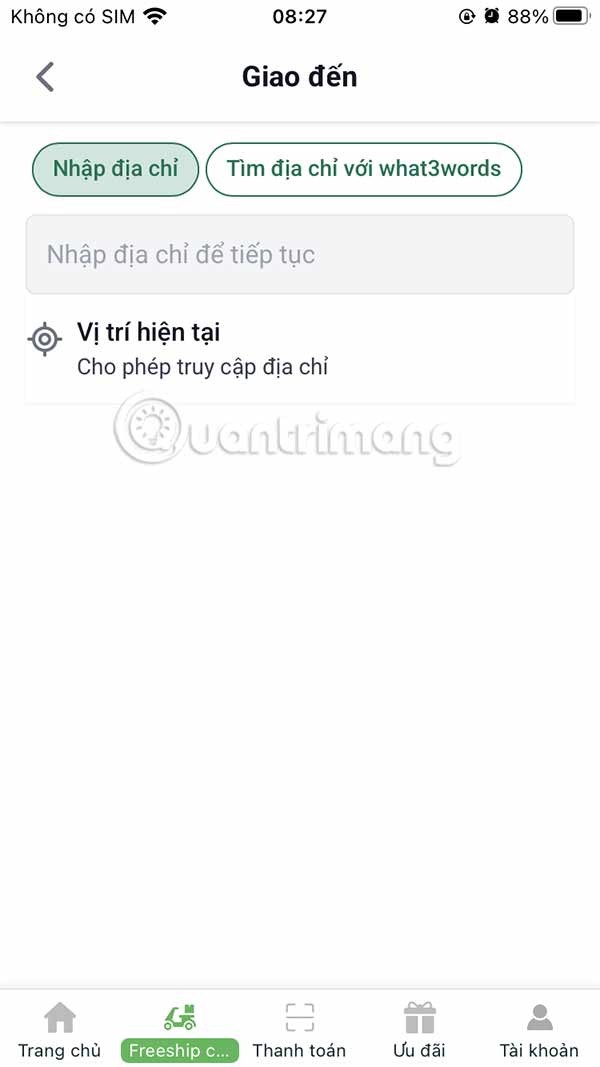
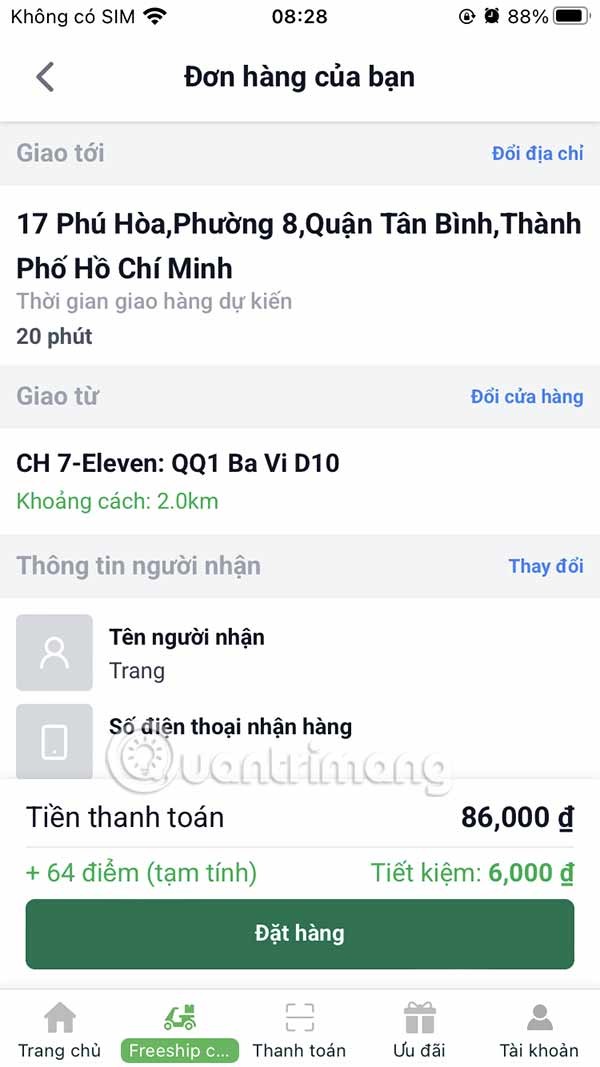
5단계:
아래로 스크롤하여 주문에 적용할 코드를 선택하세요 . 결제 방법을 변경하려면 결제 에서 아래로 스크롤하여 모든 방법을 선택하세요 .
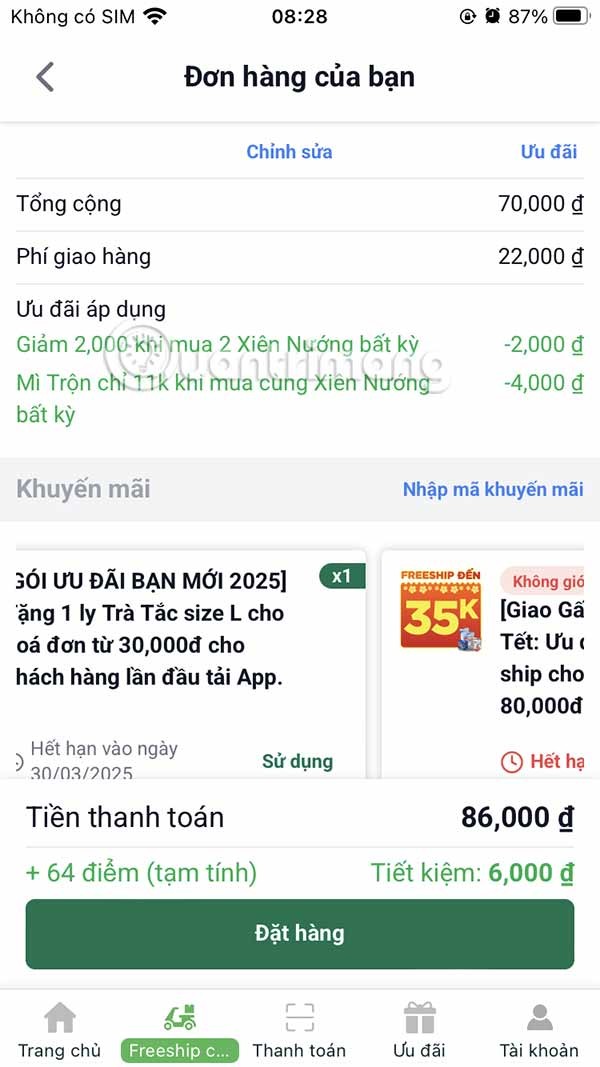
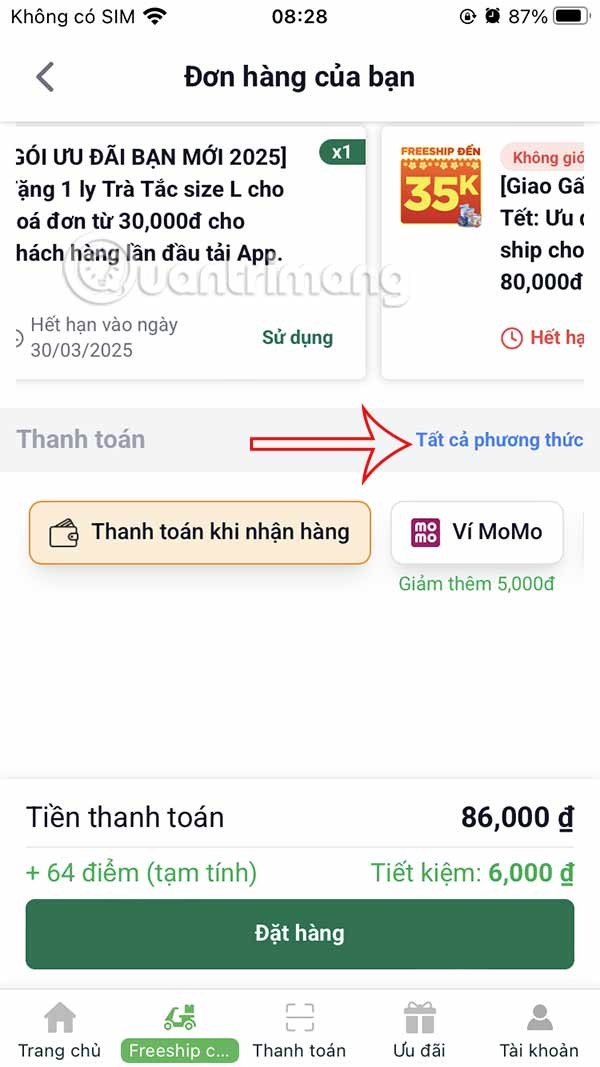
7-Eleven에서는 일부 결제 수단에 대해 추가 할인 혜택을 제공합니다. 마지막으로 아래의 '주문'을 클릭하세요.
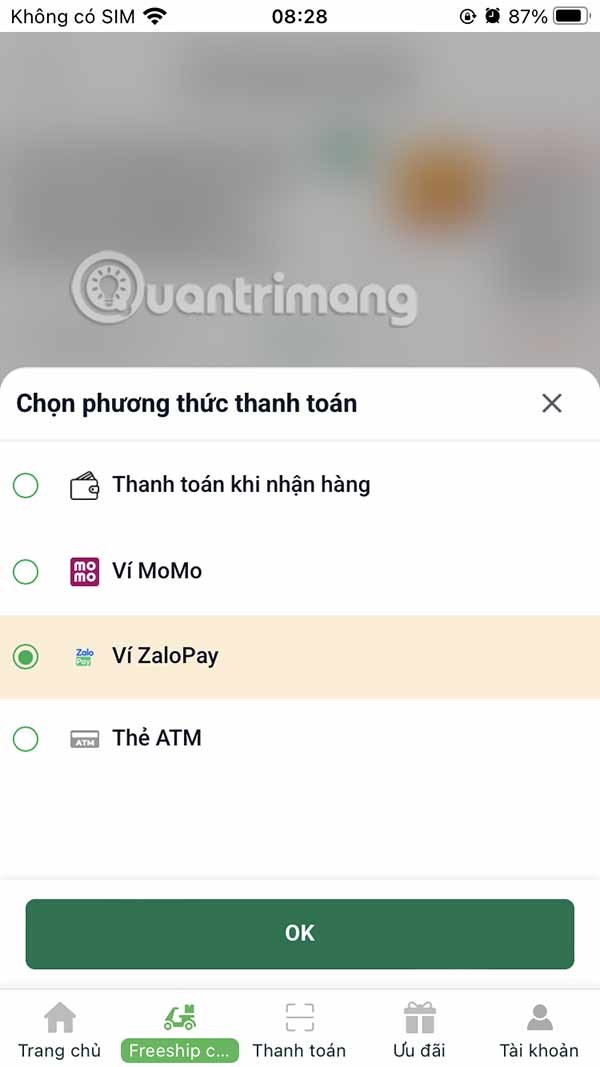
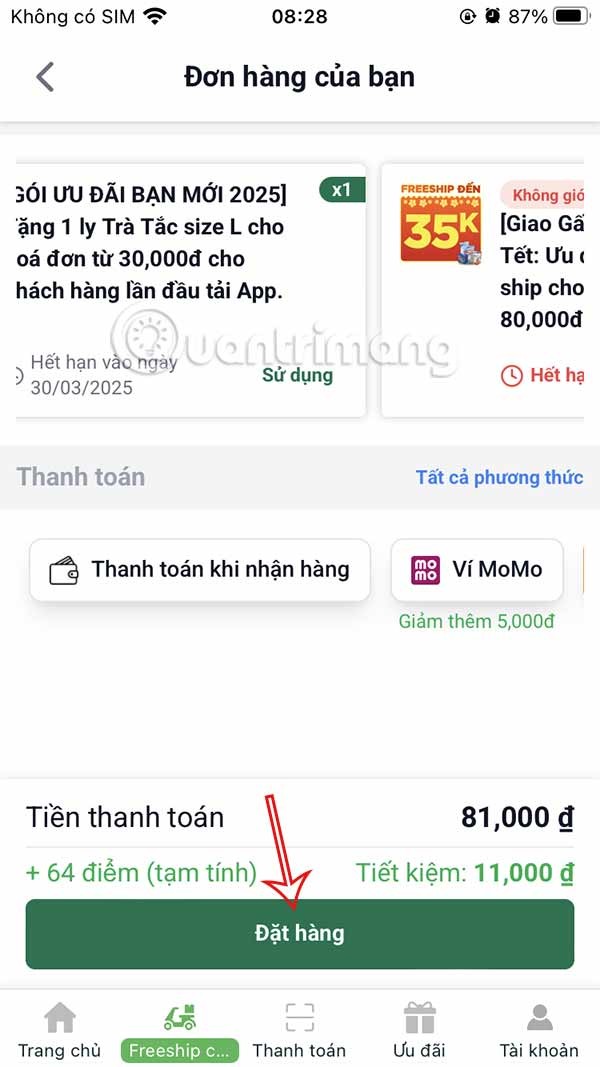
6단계:
세븐일레븐에서 쇼핑할 때, 필요한 포인트가 모이면 QR 코드를 제시하면 할인 혜택을 받을 수 있습니다.
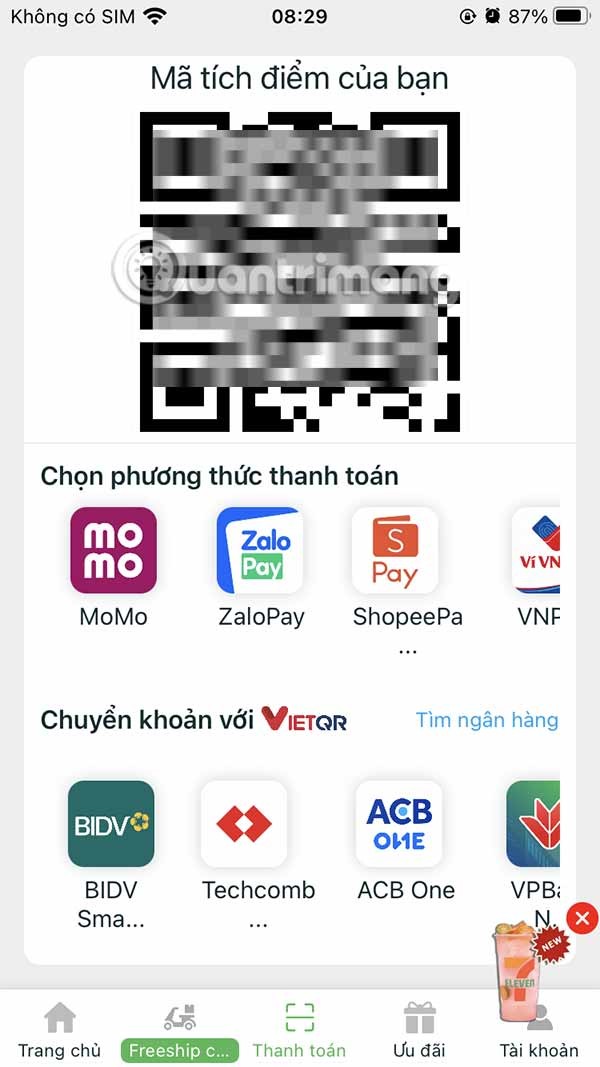
계정에 접속하면 일부 계정 관리 항목과 사용해야 하는 포인트가 표시됩니다.
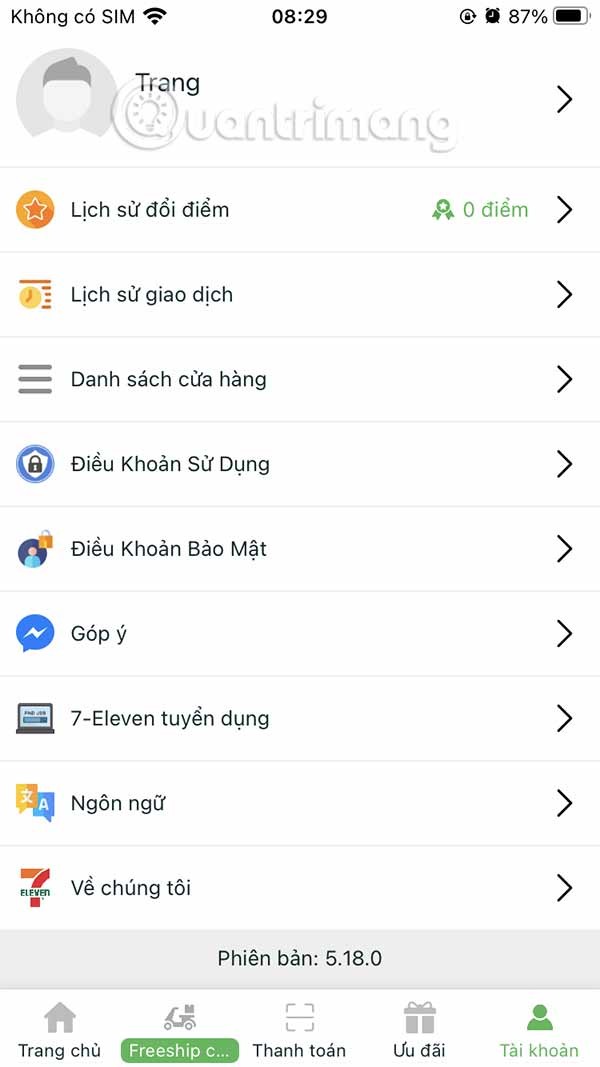
삼성폰에서 Galaxy AI를 더 이상 사용할 필요가 없다면, 매우 간단한 작업으로 끌 수 있습니다. 삼성 휴대폰에서 Galaxy AI를 끄는 방법은 다음과 같습니다.
인스타그램에 AI 캐릭터를 더 이상 사용할 필요가 없다면 빠르게 삭제할 수도 있습니다. 인스타그램에서 AI 캐릭터를 제거하는 방법에 대한 가이드입니다.
엑셀의 델타 기호는 삼각형 기호라고도 불리며, 통계 데이터 표에서 많이 사용되어 숫자의 증가 또는 감소를 표현하거나 사용자의 필요에 따라 모든 데이터를 표현합니다.
모든 시트가 표시된 Google 시트 파일을 공유하는 것 외에도 사용자는 Google 시트 데이터 영역을 공유하거나 Google 시트에서 시트를 공유할 수 있습니다.
사용자는 모바일 및 컴퓨터 버전 모두에서 언제든지 ChatGPT 메모리를 끌 수 있도록 사용자 정의할 수 있습니다. ChatGPT 저장소를 비활성화하는 방법은 다음과 같습니다.
기본적으로 Windows 업데이트는 자동으로 업데이트를 확인하며, 마지막 업데이트가 언제였는지도 확인할 수 있습니다. Windows가 마지막으로 업데이트된 날짜를 확인하는 방법에 대한 지침은 다음과 같습니다.
기본적으로 iPhone에서 eSIM을 삭제하는 작업도 우리가 따라하기 쉽습니다. iPhone에서 eSIM을 제거하는 방법은 다음과 같습니다.
iPhone에서 Live Photos를 비디오로 저장하는 것 외에도 사용자는 iPhone에서 Live Photos를 Boomerang으로 매우 간단하게 변환할 수 있습니다.
많은 앱은 FaceTime을 사용할 때 자동으로 SharePlay를 활성화하는데, 이로 인해 실수로 잘못된 버튼을 눌러서 진행 중인 화상 통화를 망칠 수 있습니다.
클릭 투 두(Click to Do)를 활성화하면 해당 기능이 작동하여 사용자가 클릭한 텍스트나 이미지를 이해한 후 판단을 내려 관련 상황에 맞는 작업을 제공합니다.
키보드 백라이트를 켜면 키보드가 빛나서 어두운 곳에서 작업할 때 유용하며, 게임 공간을 더 시원하게 보이게 할 수도 있습니다. 아래에서 노트북 키보드 조명을 켜는 4가지 방법을 선택할 수 있습니다.
Windows 10에 들어갈 수 없는 경우, 안전 모드로 들어가는 방법은 여러 가지가 있습니다. 컴퓨터를 시작할 때 Windows 10 안전 모드로 들어가는 방법에 대한 자세한 내용은 WebTech360의 아래 기사를 참조하세요.
Grok AI는 이제 AI 사진 생성기를 확장하여 개인 사진을 새로운 스타일로 변환합니다. 예를 들어 유명 애니메이션 영화를 사용하여 스튜디오 지브리 스타일의 사진을 만들 수 있습니다.
Google One AI Premium은 사용자에게 1개월 무료 체험판을 제공하여 가입하면 Gemini Advanced 어시스턴트 등 여러 업그레이드된 기능을 체험할 수 있습니다.
iOS 18.4부터 Apple은 사용자가 Safari에서 최근 검색 기록을 표시할지 여부를 결정할 수 있도록 허용합니다.













